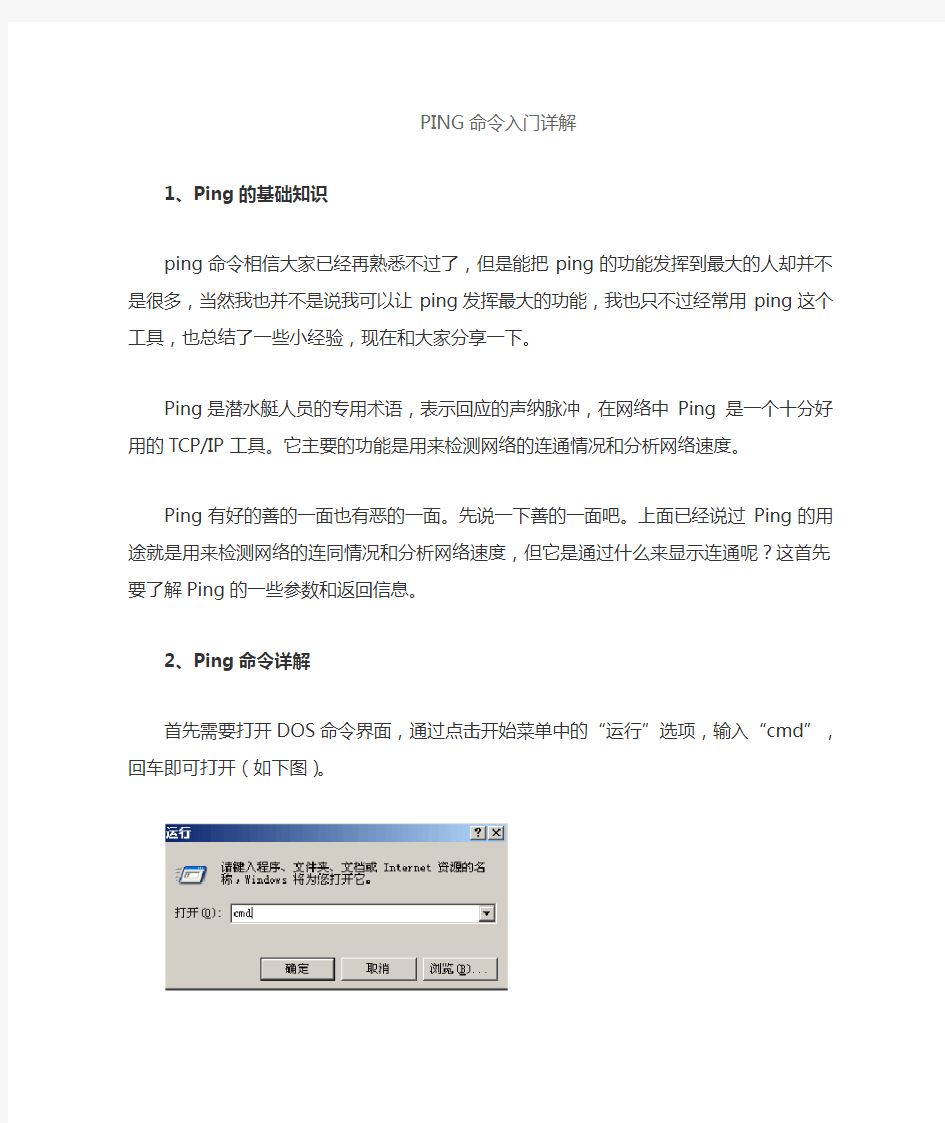
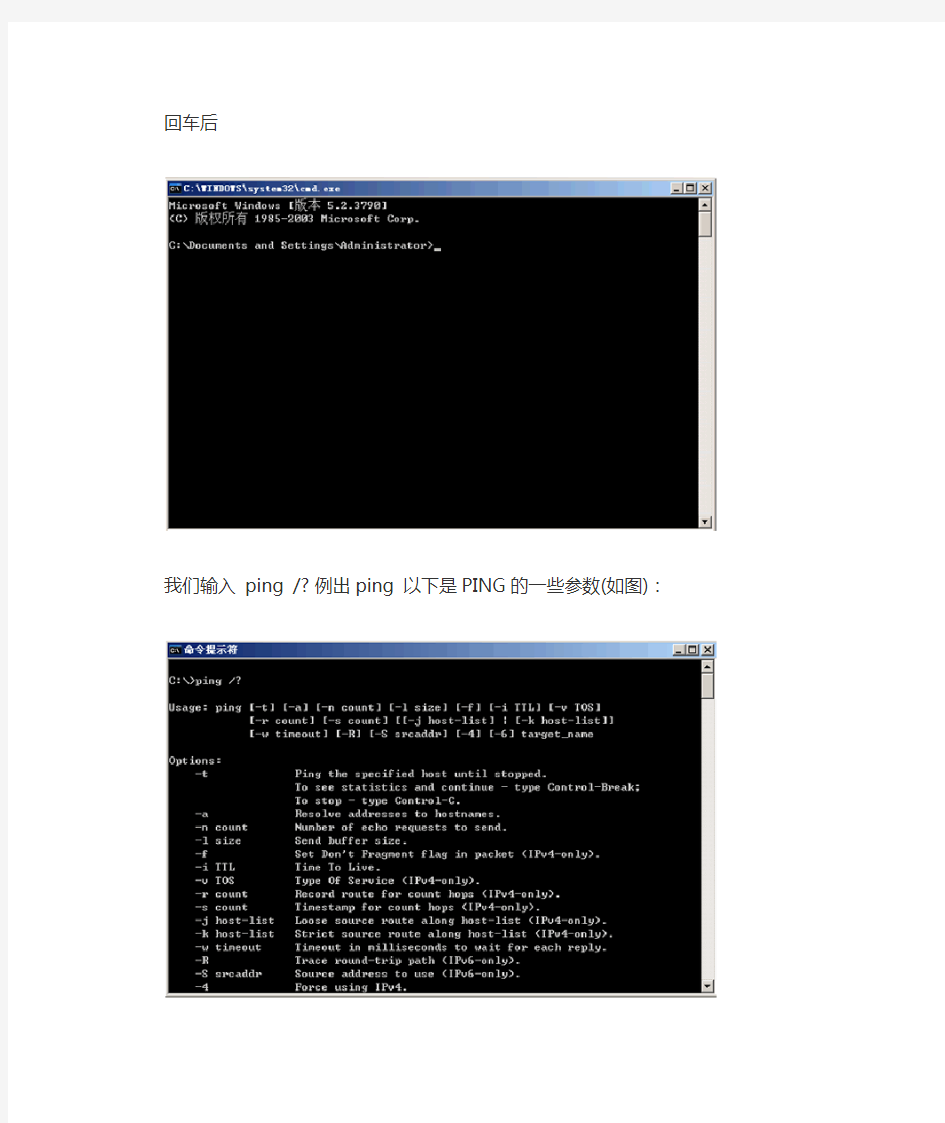
PING命令入门详解
1、Ping的基础知识
ping命令相信大家已经再熟悉不过了,但是能把ping的功能发挥到最大的人却并不是很多,当然我也并不是说我可以让ping发挥最大的功能,我也只不过经常用ping这个工具,也总结了一些小经验,现在和大家分享一下。
Ping是潜水艇人员的专用术语,表示回应的声纳脉冲,在网络中Ping 是一个十分好用的TCP/IP工具。它主要的功能是用来检测网络的连通情况和分析网络速度。
Ping有好的善的一面也有恶的一面。先说一下善的一面吧。上面已经说过Ping的用途就是用来检测网络的连同情况和分析网络速度,但它是通过什么来显示连通呢?这首先要了解Ping的一些参数和返回信息。
2、Ping命令详解
首先需要打开DOS命令界面,通过点击开始菜单中的“运行”选项,输入“cmd”,回车即可打开(如下图)。
回车后
我们输入 ping /? 例出ping 以下是PING的一些参数(如图):
下面我和大家讲解一下,每个参数意思和使用。
ping [-t] [-a] [-n count] [-l length] [-f] [-i ttl] [-v tos] [-r count] [-s count] [-j computer-list] | [-k computer-list] [-w timeout] destination-list -t Ping 指定的计算机直到中断。
-a 将地址解析为计算机名。
-n count 发送 count 指定的 ECHO 数据包数。默认值为 4。
-l length 发送包含由 length 指定的数据量的 ECHO 数据包。默认为 32 字节;最大值是65,527。
-f 在数据包中发送"不要分段"标志。数据包就不会被路由上的网关分段。
-i ttl 将"生存时间"字段设置为 ttl 指定的值。
-v tos 将"服务类型"字段设置为 tos 指定的值。
-r count 在"记录路由"字段中记录传出和返回数据包的路由。count 可以指定最少 1 台,最多 9 台计算机。
-s count 指定 count 指定的跃点数的时间戳。
-j computer-list 利用 computer-list 指定的计算机列表路由数据包。连续计算机可以被中间网关分隔(路由稀疏源)IP 允许的最大数量为 9。
-k computer-list 利用 computer-list 指定的计算机列表路由数据包。连续计算机不能被中间网关分隔(路由严格源)IP 允许的最大数量为 9。
-w timeout 指定超时间隔,单位为毫秒。
destination-list 指定要 ping 的远程计算机。
3、怎样使用Ping这命令来测试网络连通呢?
连通问题是由许多原因引起的,如本地配置错误、远程主机协议失效等,当然还包括设备等造成的故障。
首先我们讲一下使用Ping命令的步骤。
使用Ping检查连通性有五个步骤:
1. 使用ipconfig /all观察本地网络设置是否正确,如图;
2. Ping 127.0.0.1,127.0.0.1 回送地址Ping回送地址是为了检查本地的TCP/IP协议有没有设置好;
3. Ping本机IP地址,这样是为了检查本机的IP地址是否设置有误;
4. Ping本网网关或本网IP地址,这样的是为了检查硬件设备是否有问题,也可以检查本机与本地网络连接是否正常;(在非局域网中这一步骤可以忽略)
5. Ping远程IP地址,这主要是检查本网或本机与外部的连接是否正常。
4、如何用Ping命令来判断一条链路好坏?
Ping这个命令除了可以检查网络的连通和检测故障以外,还有一个比较有趣的用途,那就是可以利用它的一些返回数据,来估算你跟某台主机之间的速度是多少字节每秒我们先来看看它有那些返回数据。
在例子中"bytes=32"表示ICMP报文中有32个字节的测试数据,"time=4ms"是往返时间。Sent 发送多个秒包、Received 收到多个回应包、Lost 丢弃了多少个Minmum 最小值、MAXimun 最大值、Average 平均值。所在图上来看,来回只用了4MS 时间,lost =0 即是丢包数为0,网络状态相当良好。 (更详细可以使用-n参数“ping –n 100 IP地址” pin g 100次。查看 Sent Received Lost Minmum MAXimun Average 这些值的变化。)
5、对Ping后返回信息的分析
1.Request timed out
这是大家经常碰到的提示信息,很多文章中说这是对方机器置了过滤ICMP数据包,从上面工作过程来看,这是不完全正确的,至少有下几种情况。
(1)对方已关机,或者网络上根本没有这个地址:比如在上图中主机A中PING 192.168.0.7 ,或者主机B关机了,在主机A中PING 192.168.0.5 都会得到超时的信息。
(2)对方与自己不在同一网段内,通过路由也无法找到对方,但有时对方确实是存在的,当然不存在也是返回超时的信息。
(3)对方确实存在,但设置了ICMP数据包过滤(比如防火墙设置)。
怎样知道对方是存在,还是不存在呢,可以用带参数 -a 的Ping命令探测对方,如果能得到对方的NETBIOS名称,则说明对方是存在的,是有防火墙设置,如果得不到,多半是对方不存在或关机,或不在同一网段内。
(4)错误设置IP地址
正常情况下,一台主机应该有一个网卡,一个IP地址,或多个网卡,多个IP地址(这些地址一定要处于不同的IP子网)。但如果一台电脑的“拨号网络适配器”(相当于一块软网卡)的TCP/IP设置中,设置了一个与网卡IP地址处于同一子网的IP地址,这样,在IP层协议看来,这台主机就有两个不同的接口处于同一网段内。当从这台主机Ping其他的机器时,会存在这样的问题:
A.主机不知道将数据包发到哪个网络接口,因为有两个网络接口都连接在同一网段。
B.主机不知道用哪个地址作为数据包的源地址。因此,从这台主机去Ping其他机器,IP层协议会无法处理,超时后,Ping 就会给出一个“超时无应答”的错误信息提示。但从其他主机Ping这台主机时,请求包从特定的网卡来,ICMP只须简单地将目的、源地址互换,并更改一些标志即可,ICMP应答包能顺利发出,其他主机也就能成功Ping通这台机器了。
2.Destination host Unreachable
(1)对方与自己不在同一网段内,而自己又未设置默认的路由,比如上例中A机中不设定默认的路由,运行Ping 192.168.0.1.4就会出现“Destination host Unreachable”。
(2)网线出了故障
这里要说明一下“destination host unreachable”和“time out”的区别,如果所经过的路由器的路由表中具有到达目标的路由,而目标因为其他原因不可到达,这时候会出现“time out”,如果路由表中连到达目标的路由都没有,那就会出现“destination host unreachable”。 3.Bad IP address
这个信息表示您可能没有连接到DNS服务器,所以无法解析这个IP地址,也可能是IP 地址不存在。
4.Source quench received
这个信息比较特殊,它出现的机率很少。它表示对方或中途的服务器繁忙无法回应。
5.Unknown host——不知名主机
这种出错信息的意思是,该远程主机的名字不能被域名服务器(DNS)转换成IP地址。故障原因可能是域名服务器有故障,或者其名字不正确,或者网络管理员的系统与远程主机之间的通信线路有故障。
6.No answer——无响应
这种故障说明本地系统有一条通向中心主机的路由,但却接收不到它发给该中心主机的任何信息。故障原因可能是下列之一:中心主机没有工作;本地或中心主机网络配置不正确;本地或中心的路由器没有工作;通信线路有故障;中心主机存在路由选择问题。
7.Ping 127.0.0.1:127.0.0.1是本地循环地址
如果本地址无法Ping通,则表明本地机TCP/IP协议不能正常工作。
8.no rout to host:网卡工作不正常。
9.transmit failed,error code:10043网卡驱动不正常。
10.unknown host name:DNS配置不正确。
以上是我在“拼”(Ping)的过程中,总结的一些经验技巧,希望能对大家的工作和学习有所帮助。
该诊断实用程序将包含不同生存时间 (TTL) 值的 Internet 控制消息协议(ICMP) 回显数据包发送到目标,以决定到达目标采用的路由。要在转发数据包上的 TTL 之前至少递减 1,必需路径上的每个路由器,所以 TTL 是有效的跃点计数。数据包上的 TTL 到达 0 时,路由器应该将“ICMP 已超时”的消息发送回源系统。Tracert 先发送 TTL 为 1 的回显数据包,并在随后的每次发送过程将 TTL 递增 1,直到目标响应或 TTL 达到最大值,从而确定路由。路由通过检查中级路由器发送回的“ICMP 已超时”的消息来确定路由。不过,有些路由器悄悄地下传包含过期 TTL 值的数据包,而 tracert 看不到。
tracert [-d] [-h maximum_hops] [-j computer-list] [-w timeout]
target_name
使用 tracert 跟踪网络连接
Tracert(跟踪路由)是路由跟踪实用程序,用于确定 IP 数据报访问目标所采取的路径。Tracert 命令用 IP 生存时间 (TTL) 字段和 ICMP 错误消息来确定从一个主机到网络上其它主机的路由。
Tracert 工作原理
通过向目标发送不同 IP 生存时间 (TTL) 值的“Internet 控制消息协议(ICMP)”回应数据包,Tracert 诊断程序确定到目标所采取的路由。要求路径上的每个路由器在转发数据包之前至少将数据包上的 TTL 递减 1。数据包上的TTL 减为 0 时,路由器应该将“ICMP 已超时”的消息发回源系统。
Tracert 先发送 TTL 为 1 的回应数据包,并在随后的每次发送过程将 TTL 递增 1,直到目标响应或 TTL 达到最大值,从而确定路由。通过检查中间路由器发回的“ICMP 已超时”的消息确定路由。某些路由器不经询问直接丢弃 TTL 过期的数据包,这在 Tracert 实用程序中看不到。
Tracert 命令按顺序打印出返回“ICMP 已超时”消息的路径中的近端路由器接口列表。如果使
用 -d 选项,则 Tracert 实用程序不在每个 IP 地址上查询 DNS。
在下例中,数据包必须通过两个路由器( 10.0.0.1 和 192.168.0.1)才能到达主机 172.16.0.99。主机的默认网关是 10.0.0.1,192.168.0.0 网络上的路由器的 IP 地址是 192.168.0.1。
C:\>tracert 172.16.0.99 -d
Tracing route to 172.16.0.99 over a maximum of 30 hops
1 2s 3s 2s 10,0.0,1
2 75 ms 8
3 ms 88 ms 192.168.0.1
3 73 ms 79 ms 93 ms 172.16.0.99
Trace complete.
用 tracert 解决问题
可以使用 tracert 命令确定数据包在网络上的停止位置。下例中,默认网关确定 192.168.10.99 主机没有有效路径。这可能是路由器配置的问题,或者是192.168.10.0 网络不存在(错误的 IP 地址)。
C:\>tracert 192.168.10.99
Tracing route to 192.168.10.99 over a maximum of 30 hops
1 10.0.0.1 reports:Destination net unreachable.
Trace complete.
Tracert 实用程序对于解决大网络问题非常有用,此时可以采取几条路径到达同一个点。
Tracert 命令行选项
Tracert 命令支持多种选项,如下表所示。
tracert [-d] [-h maximum_hops] [-j host-list] [-w timeout] target_name
-d 指定不将 IP 地址解析到主机名称。
-h maximum_hops 指定跃点数以跟踪到称为 target_name 的主机的路由。
-j host-list 指定 Tracert 实用程序数据包所采用路径中的路由器接口列表。
-w timeout 等待 timeout 为每次回复所指定的毫秒数。
target_name 目标主机的名称或 IP 地址。
使用 tracert 命令跟踪路径
打开命令提示符,然后键入:
tracert host_name
或者键入 tracert ip_address
其中 host_name 或 ip_address 分别是远程计算机的主机名或 IP 地址。
例如,要跟踪从该计算机到 [url]https://www.doczj.com/doc/04390909.html,[/url] 的连接路由,请在命令提示行键入:
tracert [url]https://www.doczj.com/doc/04390909.html,[/url]
注意
要打开“命令提示符”,请单击“开始”,指向“程序”、“附件”,然后单击“命令提示符”。
tracert 命令跟踪 TCP/IP 数据包从该计算机到其它远程计算机所采用的路径。tracert 命令使用 ICMP 响应请求并答复消息(和 ping 命令类似),产生关于经过的每个路由器及每个跃点的往返时间 (RTT) 的命令行报告输出。
如果 tracert 失败,可以使用命令输出来帮助确定哪个中介路由器转发失败或耗时太多。
参数
/d
指定不将地址解析为计算机名。
-h maximum_hops
指定搜索目标的最大跃点数。
-j computer-list
指定沿 computer-list 的稀疏源路由。
-w timeout
每次应答等待 timeout 指定的微秒数。
target_name
目标计算机的名称
使用 tracert 命令
如果有连通性问题,可以使用 tracert 命令来检查到达的目标 IP 地址的路径并记录结果。tracert 命令显示用于将数据包从计算机传递到目标位置的一组 IP 路由器,以及每个跃点所需的时间。如果数据包不能传递到目标,tracert 命令将显示成功转发数据包的最后一个路由器。
tracert 最常见的用法如下:
tracert IP 地址 [-d]
该命令返回到达 IP 地址所经过的路由器列表。通过使用 -d 选项,将更快地显示路由器路
径,因为 tracert 不会尝试解析路径中路由器的名称。
如:
tracert https://www.doczj.com/doc/04390909.html, -d
tracert https://www.doczj.com/doc/04390909.html, -d
tracert 202.101.224.68 -d
有关 tracert 命令的详细信息,可以在命令提示符下键入 tracert -?。
C:\Documents and Settings\Administrator>tracert/?
Usage: tracert [-d] [-h maximum_hops] [-j host-list] [-w timeout]
[-R] [-S srcaddr] [-4] [-6] target_name
Options:
-d Do not resolve addresses to hostnames.
-h maximum_hops Maximum number of hops to search for target.
-j host-list Loose source route along host-list (IPv4-only).
-w timeout Wait timeout milliseconds for each reply.
-R Trace round-trip path (IPv6-only).
-S srcaddr Source address to use (IPv6-only).
-4 Force using IPv4.
-6 Force using IPv6.
大家在浏览Internet时,是否出现有些网页突然无法打开的情况?下面我们介绍一个检测网络问题的常用命令
Internet是目前世界上最大的计算机网络。它由遍布全球的几万局域网和数百万台计算机组成,并通过用于异构网络的TCP/IP协议进行网间通信。互联网中,信息的传送是通过网中许多段的传输介质和设备(路由器,交换机,服务器,网关等等)从一端到达另一端。每一个连接在Internet上的设备,如主机、路由器、接入服务器等一般情况下都会有一个独立的IP地址。通过Tracert我们可以知道信息从你的计算机到互联网另一端的主机是走的什么路径。Tracert通过发送小的数据包到目的设备直到其返回,来测量其需要多长时间。一条路径上的每个设备Tracert要测3次。输出结果中包括每次测试的时间(ms)和设备的名称(如有的话)及其IP地址。
Tracert的使用技巧
Tracert一般用来检测故障的位置,我们可以用tracert IP在哪个环节上出了问题,虽然还是没有确定是什么问题,但它已经告诉了我们问题所在的地方,我们也就可以很有把握的告诉别人----某某地方出了问题。
tracert 命令显示用于将数据包从计算机传递到目标位置的一组 IP 路由器,以及每个跃点所需的时间。如果数据包不能传递到目标,tracert 命令将显示成功转发数据包的最后一个路由器。当数据报从我们的计算机经过多个网关传送到目的地时,Tracert命令可以用来跟踪数据报使用的路由(路径)。该实用程序跟踪的路径是源计算机到目的地的一条路径,不能保证或认为数据报总遵循这个路径。如果我们的配置使用DNS,那么我们常常会从所产生的应答中得到城市、地址和常见通信公司的名字。Tracert是一个运行得比较慢的命令(如果我们指定的目标地址比较远),每个路由器我们大约需要给它15秒钟。
Tracert的使用很简单,首先点击【开始】-【运行】,输入cmd命令打开command 窗口,然后使用tracert命令来进行检测。
Tracert 最常见的用法:
Tracert IP address [-d] 该命令返回到达 IP 地址所经过的路由器列表。通过使用 -d 选项,将更快地显示路由器路径,因为 tracert 不会尝试解析路径中路由器的名称。
举例说明:在“运行”对话框中,直接输入tracert https://www.doczj.com/doc/04390909.html,t命令,接着单击一下回车键,我们就会看到一个界面;当然大家也可以在MS-DOS方式下,输入tracert https://www.doczj.com/doc/04390909.html,命令,同样也能看到结果画面。在该画面中,我们可以很详细地跟踪连接到目标网站https://www.doczj.com/doc/04390909.html,的路径信息,例如中途经过多少次信息中转,每次经过一个中转站时花费了多长时间,通过这些时间,我们可以很方便地查出用户主机与目标网站之间的线路到底是在什么地方出了故障等情况。如果我们在tracert命令后面加上一些参数,还可以检测到其他更详细的信息,例如使用参数-d,可以指定程序在跟踪主机的路径信息时,同时也解析目标主机的域
路由跟踪命令大全 除了显示路由外还提供325S的分析计算丢失包的% 使用 nbtstat 解决 NetBIOS 名称问题 TCP/IP 上的 NetBIOS (NetBT) 将 NetBIOS 名称解析成 IP 地址。TCP/IP 为NetBI OS 名称解析提供了很多选项,包括本地缓存搜索、WINS 服务器查询、广播、DNS 服 务器查询以及 Lmhosts 和主机文件搜索。 Nbtstat 是解决 NetBIOS 名称解析问题的有用工具。可以使用 nbtstat 命令删除或 更正预加载的项目: nbtstat -n 显示由服务器或重定向器之类的程序在系统上本地注册的名称。nbtstat -c 显示 NetBIOS 名称缓存,包含其他计算机的名称对地址映射。nbtstat -R 清除名称缓存,然后从 Lmhosts 文件重新加载。 nbtstat -RR 释放在 WINS 服务器上注册的 NetBIOS 名称,然后刷新它们的注册。 nbtstat -a name 对 name 指定的计算机执行 NetBIOS 适配器状态命令。适配器状态 命令将返回计算机的本地 NetBIOS 名称表,以及适配器的媒体访问控制地址。nbtstat -S 列出当前的 NetBIOS 会话及其状态(包括统计),如下例所示:NetBIOS connection table Local name State In/out Remote Host Input Output ------------------------------------------------------------------ CORP1 <00> Connected Out CORPSUP1<20> 6MB 5MB CORP1 <00> Connected Out CORPPRINT<20> 108KB 116KB CORP1 <00> Connected Out CORPSRC1<20> 299KB 19KB CORP1 <00> Connected Out CORPEMAIL1<20> 324KB 19KB CORP1 <03> Listening 使用 netstat 显示连接统计 可以使用 netstat 命令显示协议统计信息和当前的 TCP/IP 连接。netstat -a 命令 将显示所有连接,而 netstat -r 显示路由表和活动连接。netstat -e 命令将显示 Ethernet 统计信息,而 netstat -s 显示每个协议的统计信息。如果使用netstat -n,则不能将地址和端口号转换成名称。下面是 netstat 的输出示例:
1、ping命令使用详解 以上就是怎么ping网速的相关介绍,你可以通过上面的说明了解怎么通过ping命令来检测网速,当然如果你想了解更多ping命令的使用方法,你可以输入ping /?,这时会显示所有有关ping命令的参数,具体如下: 用法: ping [-t] [-a] [-n count] [-l size] [-f] [-i TTL] [-v TOS] [-r count] [-s count] [[-j host-list] | [-k host-list]] [-w timeout] [-R] [-S srcaddr] [-4] [-6] target_name 选项: -t Ping 指定的主机,直到停止。 若要查看统计信息并继续操作 - 请键入 Control-Break; 若要停止 - 请键入 Control-C。 -a 将地址解析成主机名。 -n count 要发送的回显请求数。 -l size 发送缓冲区大小。 -f 在数据包中设置“不分段”标志(仅适用于 IPv4)。 -i TTL 生存时间。 -v TOS 服务类型(仅适用于 IPv4。该设置已不赞成使用,且 对 IP 标头中的服务字段类型没有任何影响)。 -r count 记录计数跃点的路由(仅适用于 IPv4)。 -s count 计数跃点的时间戳(仅适用于 IPv4)。 -j host-list 与主机列表一起的松散源路由(仅适用于 IPv4)。 -k host-list 与主机列表一起的严格源路由(仅适用于 IPv4)。 -w timeout 等待每次回复的超时时间(毫秒)。 -R 同样使用路由标头测试反向路由(仅适用于 IPv6)。 -S srcaddr 要使用的源地址。 -4 强制使用 IPv4。 -6 强制使用 IPv6。
路由跟踪命令 1.最基本,最常用的,测试物理网络的 ping 192.168.0.8 -t ,参数-t是等待用户去中断测试 2.查看DNS、IP、Mac等 A.Win98:winipcfg B.Win2000以上:Ipconfig/all C.NSLOOKUP:如查看河北的DNS C:\>nslookup Default Server: https://www.doczj.com/doc/04390909.html, Address: 202.99.160.68 >server 202.99.41.2 则将DNS改为了41.2 > https://www.doczj.com/doc/04390909.html, Server: https://www.doczj.com/doc/04390909.html, Address: 202.99.160.68 Non-authoritative answer: Name: https://www.doczj.com/doc/04390909.html, Address: 202.99.160.212 3.网络信使(经常有人问的~) Net send 计算机名/IP|* (广播) 传送内容,注意不能跨网段 net stop messenger 停止信使服务,也可以在面板-服务修改 net start messenger 开始信使服务 4.探测对方对方计算机名,所在的组、域及当前用户名(追捕的工作原理) ping -a IP -t ,只显示NetBios名 nbtstat -a 192.168.10.146 比较全的 https://www.doczj.com/doc/04390909.html,stat -a 显示出你的计算机当前所开放的所有端口 netstat -s -e 比较详细的显示你的网络资料,包括TCP、UDP、ICMP 和IP的统计等 6.探测arp绑定(动态和静态)列表,显示所有连接了我的计算机,显示对方IP和MAC 地址 arp -a 7.在代理服务器端 捆绑IP和MAC地址,解决局域网内盗用IP!: ARP -s 192.168.10.59 00 -50-ff-6c-08-75 解除网卡的IP与MAC地址的绑定: arp -d 网卡IP 8.在网络邻居上隐藏你的计算机(让人家看不见你!)
1.Ping命令详解 首先需要打开DOS命令界面,通过点击开始菜单中的“运行”选项,输“cmd”。 ping [-t] [-a] [-n count] [-l length] [-f] [-i ttl] [-v tos] [-r count] [-s count] [-j computer-list] | [-k computer-list] [-w timeout] destination-list -t Ping 指定的计算机直到中断。 -a 将地址解析为计算机名。 -n count 发送 count 指定的 ECHO 数据包数。默认值为 4。 -l length 发送包含由 length 指定的数据量的 ECHO 数据包。默认为 32 字节;最大值是65,527。 -f 在数据包中发送"不要分段"标志。数据包就不会被路由上的网关分段。 -i ttl 将"生存时间"字段设置为 ttl 指定的值。 -v tos 将"服务类型"字段设置为 tos 指定的值。 -r count 在"记录路由"字段中记录传出和返回数据包的路由。count 可以指定最少 1 台,最多 9 台计算机。 -s count 指定 count 指定的跃点数的时间戳。
-j computer-list 利用 computer-list 指定的计算机列表路由数据包。连续计算机可以被中间网关分隔(路由稀疏源)IP 允许的最大数量为 9。 -k computer-list 利用 computer-list 指定的计算机列表路由数据包。连续计算机不能被中间网关分隔(路由严格源)IP 允许的最大数量为 9。 -w timeout 指定超时间隔,单位为毫秒。 destination-list 指定要 ping 的远程计算机。 2怎样使用Ping这命令来测试网络连通呢? 连通问题是由许多原因引起的,如本地配置错误、远程主机协议失效等,当然还包括设备等造成的故障。 首先我们讲一下使用Ping命令的步骤。 使用Ping检查连通性: 1. 使用ipconfig /all观察本地网络设置是否正确, 2. Ping 127.0.0.1,127.0.0.1 回送地址Ping回送地址是为了检查本地的TCP/IP协议有没有设置好; 3. Ping本机IP地址,这样是为了检查本机的IP地址是否设置有误;
Ping命令大全及使用方法 2006-12-10 21:24 -- Ping命令大全及使用方法 Ping是潜水艇人员的专用术语,表示回应的声纳脉冲,在网络中Ping 是一个十分好用的TCP/IP 工具。它主要的功能是用来检测网络的连通情况和分析网络速度。 Ping有好的善的一面也有恶的一面。先说一下善的一面吧。上面已经说过Ping的用途就是用来检测网络的连同情况和分析网络速度,但它是通过什么来显示连通呢?这首先要了解Ping的一些参数和返回信息。 以下是PING的一些参数: ping [-t] [-a] [-n count] [-l length] [-f] [-i ttl] [-v tos] [-r count] [-s count] [[-j computer-list] | [-k computer-list]] [-w timeout] destination-list -t Ping 指定的计算机直到中断。 -a 将地址解析为计算机名。 -n count 发送 count 指定的 ECHO 数据包数。默认值为 4。 -l length 发送包含由 length 指定的数据量的 ECHO 数据包。默认为 32 字节;最大值是65,527。 -f 在数据包中发送"不要分段"标志。数据包就不会被路由上的网关分段。 -i ttl 将"生存时间"字段设置为 ttl 指定的值。 -v tos 将"服务类型"字段设置为 tos 指定的值。 -r count 在"记录路由"字段中记录传出和返回数据包的路由。count 可以指定最少 1 台,最多 9 台计算机。 -s count 指定 count 指定的跃点数的时间戳。 -j computer-list 利用 computer-list 指定的计算机列表路由数据包。连续计算机可以被中间网关分隔(路由稀疏源)IP 允许的最大数量为 9。 -k computer-list 利用 computer-list 指定的计算机列表路由数据包。连续计算机不能被中间网关分隔(路由
实验七通过tracert命令查看路由跟踪报文【实验目的】 1、理解路由跟踪过程。 2、掌握tracert命令使用方法。 3、掌握路由跟踪报文特点。 【实验学时】 1学时 【实验环境】 图 3-42 实验拓扑图 【实验内容】 1、掌握路由跟踪过程; 2、掌握tracert命令使用方法; 3、掌握路由跟踪报文特点。
图 3-43 实验流程图 【实验原理】 Tracert(跟踪路由)是路由跟踪实用程序,用于确定IP数据报访问目标所采取的路径。Tracert命令用IP生存时间(TTL)字段和ICMP错误消息来确定从一个主机到网络上其他主机的路由。 Tracert工作原理为Tracert程序向目标端发送ICMP请求数据包,并且将数据包中的TTL值置为1,此ICMP请求数据包在到达第一跳路由器时,TTL减1为0,因此路由器会向发送端发送ICMP超时消息。收到此消息后Tracert程序继续向目标端发送ICMP请求数据包,并将数据包中的TTL值加1置为2,这时,ICMP请求数据包在向目标端前进的路由上到达第二个路由器后,TTL值减为0,第二个路由器同样的,向发送端发送ICMP超时报文。依此类推,直到ICMP请求数据包到达目的端,Tracert程序则可以根据各路由器回复的ICMP超时报文确定到达目的端的路径。 利用Tracert通常可以测试,在从源端到达目的端的路径上,需要进行哪些节点,或是 在其中的哪个节点上存在故障。
步骤一:设定实验环境 1、配置主机IP和路由器IP地址。 2、按照实验拓扑连接网络拓扑。 RA(config)#interface FastEthernet 0/0 RA(config-if)#ip address 211.103.220.160 255.255.255.0 RA(config)#interface FastEthernet 0/1 RA(config-if)#ip address 172.16.1.1 255.255.255.0 RA(config)#router rip RA(config-router)#network 172.16.0.0 RA(config-router)#network 211.103.220.0 RA(config-router)#version 2 RA(config-router)#no auto-summary RB(config)#interface FastEthernet 0/0 RB(config-if)#ip address 211.103.220.161 255.255.255.0 RB(config)#interface FastEthernet 0/1 RB(config-if)#ip address 10.255.70.12 255.255.255.0 RB(config-router)#network 10.0.0.0 RB(config-router)#network 211.103.220.0 RB(config-router)#version 2 RB(config-router)#no auto-summary RC(config)#interface FastEthernet 0/0 RC(config-if)#ip address 10.255.70.13 255.255.255.0 RC(config)#interface FastEthernet 0/1 RC(config-if)#ip address 218.241.240.1 255.255.255.0 RA(config-router)#network 10.0.0.0 RA(config-router)#network 218.241.240.0 RA(config-router)#version 2 RA(config-router)#no auto-summary 步骤二:捕获数据包,分析Tracert过程 1、在PC1中开启协议分析软件,进行数据包捕获 2、在PC1命令行中,用命令tracert 218.241.240.8对PC2进行路由跟踪,输出的Tracert 结果如下图所示。
一、Ping 的基础知识 ping 命令相信大家已经再熟悉不过了,但是能把ping 的功能发挥到最大的人却并不是很多,当然我也并不是说我可以让ping 发挥最大的功能,我也只不过经常用ping 这个工具,也总结了一些小经验,现在和大家分享一下。Ping 是潜水艇人员的专用术语,表示回应的声纳脉冲,在网络中Ping 是一个十分好用的TCP/IP工具。它主要的功能是用来检测网络的连通情况和分析网络速度。Ping有好的善的一面也有恶的一面。先说一下善的一面吧。 上面已经说过Ping 的用途就是用来检测网络的连同情况和分析网络速度,但它是通过什么来显示连通呢?这首先要了解Ping的一些参数和返回信息。 二、Ping命令详解 首先需要打开DOS命令界面,通过点击开始菜单中的“运行”选项,输入“cmd”回车即可打开(如下图)。 按确认键后 我们输入ping/?例出ping以下是PING的一些参数(如图):
下面我和大家讲解一下,每个参数意思和使用。 ping [-t] [-a] [-n count] [-l length] [-f] [-i ttl] [-v tos] [-r count] [-s count] [-j computer-list] | [-k computer-list] [-w timeout] destination-list -t Ping指定的计算机直到中断。 -a 将地址解析为计算机名。 -n count 发送count指定的ECHO数据包数。默认值为4。 -l length 发送包含由length指定的数据量的ECHO数据包。默认为32字节;最大值是65,527。 -f 在数据包中发送"不要分段"标志。数据包就不会被路由上的网关分段。 -i ttl 将"生存时间"字段设置为ttl指定的值。 -v tos 将"服务类型"字段设置为tos指定的值。 -r count 在"记录路由"字段中记录传出和返回数据包的路由。count可以指定最少1台,最多9台计算机。 -s count 指定count指定的跃点数的时间戳。 -j computer-list 利用computer-list指定的计算机列表路由数据包。连续计算机可以被中间网关分隔(路由稀疏源)IP允许的最大数量为9。 -k computer-list 利用computer-list指定的计算机列表路由数据包。连续计算机不能被中间网关分隔(路由严格源)IP允许的最大数量为9。 -w timeout 指定超时间隔,单位为毫秒。 destination-list 指定要ping的远程计算机。 三、如何利用PING命令检查网络连通状态 连通问题是由许多原因引起的,如本地配置错误、远程主机协议失效等,当然还包括设备等造成的故障。首先我们讲一下使用Ping命令的步骤。使用Ping 检查连通性有五个步骤: 1.使用ipconfig/all观察本地网络设置是否正确,如图;
路由跟踪命令 查看DNS、IP、Mac等 1.最基本,最常用的,测试物理网络的 ping 192.168.0.8 -t ,参数-t是等待用户去中断测试 2.查看DNS、IP、Mac等 A.Win98:winipcfg B.Win2000以上:Ipconfig/all C.NSLOOKUP:如查看河北的DNS C:\>nslookup Default Server: https://www.doczj.com/doc/04390909.html, Address: 202.99.160.68 >server 202.99.41.2 则将DNS改为了41.2 > https://www.doczj.com/doc/04390909.html, Server: https://www.doczj.com/doc/04390909.html, Address: 202.99.160.68 Non-authoritative answer: Name: https://www.doczj.com/doc/04390909.html, Address: 202.99.160.212 3.网络信使(经常有人问的~) Net send 计算机名/IP|* (广播) 传送内容,注意不能跨网段 net stop messenger 停止信使服务,也可以在面板-服务修改 net start messenger 开始信使服务 4.探测对方对方计算机名,所在的组、域及当前用户名(追捕的工作原理) ping -a IP -t ,只显示NetBios名 nbtstat -a 192.168.10.146 比较全的 https://www.doczj.com/doc/04390909.html,stat -a 显示出你的计算机当前所开放的所有端口 netstat -s -e 比较详细的显示你的网络资料,包括TCP、UDP、ICMP 和IP的统计等 6.探测arp绑定(动态和静态)列表,显示所有连接了我的计算机,显示对方IP和MAC 地址 arp -a 7.在代理服务器端 捆绑IP和MAC地址,解决局域网内盗用IP!: ARP -s 192.168.10.59 00 -50-ff-6c-08-75 解除网卡的IP与MAC地址的绑定: arp -d 网卡IP
Ping命令大全 如何加强班级管理 dos命令大全 2010-05-11 17:12:50| 分类:技术文摘| 标签:|字号大中小订阅 一、DIR 命令的格式: dir [D:][PATH][NAME][[/A][:attrib]][/o:[sorted][/s][/b][/l][/c[h] (1)dir /a:attrib 缺省包含所有文件(系统文件.隐含文件) attrib[:][h/-h]只显示隐含文件或非隐含文件. [r/-r]只显示只读文件或非只读文件 [s/-s]只显示系统文件或非系统文件 [a/-a]只显示要归档文件或非归档文件 (2)/o[:]sorted:缺省完全按字母顺序,子目录显示在文件之前 /o[n/-n]:按字母顺序或按文件名顺序/反向显示 [e/-e]:按扩展名字母顺序/反向显示 [d/-d]:按时间顺序/反向显示 [s/-s]:按大小从大到小或/反向显示 [g/-g]:按子目录先于文件或文件先于子目录 (3)/s 参数:对当前目录及其子目录中所有文件进行列表 列名:dir /s/a/o:n c:\>PRN 将c盘上的所有子目录和文件按隶属关系并根据子目录和文件字母顺序打印输出 (4)/B 参数:将只显示文件名与扩展名 (5)/L 参数:将全部用小写字母对文件或子目录进行列表 训练: dir /a 列当前目录所有文件(含隐含及系统文件) dir /ah 列隐含文件(包含子目录(隐含的) dir /a-h dir /as 列系统文件dir /a-s dir /ad 列子目录dir /a-d dir /o 按字母顺序 dir /B 只显示文件名与扩展名 二、attrib [+r|-r] [+a|-a] [+s|-s] [+h|-h] [d: ] [name] [/s] 缺省attrib name 显示文件的(文件)属性 attrib io.sys (或子目录) shr c:\ io.sys 指定为系统(s) 隐含(h) 只读(r)文件 也可以attrib *.sys 显示扩展名为sys的文件属性 参数[+r|-r] 将文件属性设置或解除只读属性 [+a|-a] 将文件属性设置或解除归档属性 [+h|-h] 将文件属性设置或解除隐含属性(尤其对子目录也起作用) /s 参数将当前及当前子目录下的所有文件均起作用 可以用来查找文件 例子: attrib news86 列news86的文档属性 attrib +r report.txt 设置为只读attrib -s -h record.txt attrib +a a:*.*
1、P i n g的基础知识 ping命令相信大家已经再熟悉不过了,但是能把ping的功能发挥到最大的人却并不是很多,当然我也并不是说我可以让ping发挥最大的功能,我也只不过经常用ping这个工具,也总结了一些小经验,现在和大家分享一下。 Ping是潜水艇人员的专用术语,表示回应的声纳脉冲,在网络中Ping是一个十分好用的TCP/IP工具。它主要的功能是用来检测网络的连通情况和分析网络速度。 Ping有好的善的一面也有恶的一面。先说一下善的一面吧。上面已经说过Ping的用途就是用来检测网络的连同情况和分析网络速度,但它是通过什么来显示连通呢这首先要了解Ping的一些参数和返回信息。 2、Ping命令详解 首先需要打开DOS命令界面,通过点击开始菜单中的“运行”选项,输入“cmd”,回车即可打开(如下图)。 回车后 我们输入ping/例出ping以下是PING的一些参数(如图): 下面我和大家讲解一下,每个参数意思和使用。 ping[-t][-a][-ncount][-llength][-f][-ittl][-vtos][-rcount][-scount][-jcomputer-list]|[-kcomputer-list][-wtimeout]destination-list -tPing指定的计算机直到中断。 -a将地址解析为计算机名。 -ncount发送count指定的ECHO数据包数。默认值为4。 -llength发送包含由length指定的数据量的ECHO数据包。默认为32字节;最大值是65,527。 -f在数据包中发送"不要分段"标志。数据包就不会被路由上的网关分段。 -ittl将"生存时间"字段设置为ttl指定的值。 -vtos将"服务类型"字段设置为tos指定的值。 -rcount在"记录路由"字段中记录传出和返回数据包的路由。count可以指定最少1台,最多9台计算机。 -scount指定count指定的跃点数的时间戳。 -jcomputer-list利用computer-list指定的计算机列表路由数据包。连续计算机可以被中间网关分隔(路由稀疏源)IP允许的最大数量为9。 -kcomputer-list利用computer-list指定的计算机列表路由数据包。连续计算机不能被中间网关分隔(路由严格源)IP允许的最大数量为9。 -wtimeout指定超时间隔,单位为毫秒。 destination-list指定要ping的远程计算机。 3、怎样使用Ping这命令来测试网络连通呢 连通问题是由许多原因引起的,如本地配置错误、远程主机协议失效等,当然还包括设备等造成的故障。
简述TRACERT命令 答:TRACERT判定数据包到达目的主机所经过的路径、显示数据包经过的中继节点清单和到达时间。Tracert通过发送小的数据包到目的设备直到其返回,来测量其需要多长时间。一条路径上的每个设备Traceroute要测3次。输出结果中包括每次测试的时间(ms)和设备的名称(如有的话)及其IP地址。 简单描述VPN技术 答:VPN是指采用隧道技术,将企业专网的数据加密封装后,透过虚拟的公网隧道进行传输,从而防止敏感数据的网络安全性。 简述VLAN技术优点 答:抑制广播风暴、增加网络安全、管理控制集中化 简单描述隧道技术 答:隧道技术是一种通过使用互联网络的基础设施在网络之间传递数据的方式。使用隧道传递的数据(或负载)可以是不同协议的数据桢(此字不正确)或包。隧道协议将这些其它协议的数据桢或包重新封装在新的包头中发送。新的包头提供了路由信息,从而使封装的负载数据能够通过互联网络传递。 被封装的数据包在隧道的两个端点之间通过公共互联网络进行路由。被封装的数据包在公共互联网络上传递时所经过的逻辑路径称为隧道。一旦到达网络终点,数据将被解包并转发到最终目的地。隧道技术是指包括数据封装,传输和解包在内的全过程。 什么是PPPOE? 答:基于以太网的点对点协议,PPPOE通过用户登录来确保通讯的安全和测量每个用户的数据流量。 简单描述SNMP 答:SNMP是指简单网络管理协议,是在TCP/IP网络上通过交换信息包的方式来实现网管。 一、请说出DHCP的工作原理。(10分) DHCP是Dynamic Host Configuration Protocol。 1.寻找Server。当DHCP客户端第一次登录网路的时候﹐也就是客户发现本机上没有任何IP 资料设定﹐它会向网路发出一个DHCP DISCOVER封包 2.提供IP租用位址。当DHCP服务器监听到客户端发出的DHCP discover广播后﹐它会从那些还没有租出的位址范围内﹐选择最前面的的空置IP,连同其它TCP/IP设定,回应给客户端一个DHCPOFFER封包。 3.接受IP租约。如果客户端收到网路上多台DHCP服务器的回应,只会挑选其中一个DHCP offer(通常是最先抵达的那个),并且会向网路发送一个DHCP request广播封包,告诉所有DHCP服务器它将指定接受哪一台服务器提供的IP位址。 4.确认阶段。即DHCP服务器确认所提供的IP地址的阶段。当DHCP服务器收到DHCP客户机回答的DHCP request请求信息之后,它便向DHCP客户机发送一个包含它所提供的IP 地址和其他设置的DHCPack确认信息,告诉DHCP客户机可以使用它所提供的IP地址。然后DHCP客户机便将其TCP/IP协议与网卡绑定,另外,除DHCP客户机选中的服务器外,其他的DHCP服务器都将收回曾提供的IP地址 5.重新登录。以后DHCP客户机每次重新登录网络时,就不需要再发送DHCP discover发现信息了,而是直接发送包含前一次所分配的IP地址的DHCP request请求信息 6.更新租约。DHCP服务器向DHCP客户机出租的IP地址一般都有一个租借期限,期满后DHCP服务器便会收回出租的IP地址。如果DHCP客户机要延长其IP租约,则必须更新其IP租约。
PING命令使用方法详解 PING命令的功能是验证本地计算机与远程计算机(或者是局域网内的计算机)的连接。该命令只有在安装了TCP/IP协议后才可以使用。 依次单击“开始”→“运行”,弹出“运行”对话框,在窗口中输入“CMD”,打开命令行窗口,在命令中输入“ping /?”得到PING命令用法帮助如下: Usage: ping [-t] [-a] [-n count] [-l size] [-f] [-i TTL] [-v TOS][-r count] [-s count] [[-j host-list] | [-k host-list]] [-w timeout] target_name Options: -t Ping the specified host until stopped. To see statistics and continue - type Control-Break; To stop - type Control-C. -a Resolve addresses to hostnames. -n count Number of echo requests to send. -l size Send buffer size. -f Set Don't Fragment flag in packet. -i TTL Time To Live. -v TOS Type Of Service. -r count Record route for count hops. -s count Timestamp for count hops. -j host-list Loose source route along host-list. -k host-list Strict source route along host-list. -w timeout Timeout in milliseconds to wait for each reply. Ping命令参数中文含义如下: -t Ping 指定的计算机直到中断。 -a 将地址解析为计算机名。 -n count 发送count指定的ECHO数据包数。默认值为4。 -l size 发送包含由size指定的数据量的ECHO数据包。默认为32字节,可选值为65,527 -f 在数据包中发送“不要分段”标志。数据包就不会被路由上的网关分段 -i TTL 将“生存时间”字段设置为TTL指定的值。 -v TOS 将“服务类型”字段设置为TOS指定的值。 -r count 在“记录路由”字段中记录传出和返回数据包的路由。Count可以指定最少1台,最多9台计算机。 -s count 指定count指定的跃点的时间戳。 -j host-list 利用host-list指定的计算机列表路由数据包。连续计算机可以被中间网关分隔IP允许的最大数量为9。 -k host-list 利用host-list指定的计算机列表路由数据包。连续计算机不能被中间网关分隔IP允许的最大数量为9。 -w timeout 指定超时间隔,单位为毫秒。 Ping命令用法举例: 1、Ping IP址 依次单击“开始”→“运行”,弹出“运行”对话框,在窗口中输入“CMD”,打开命令行
TRACERT命令及用法 Tracert(跟踪路由)是路由跟踪实用程序,用于确定 IP 数据报访问目标所采取的路径。Tracert 命令用 IP 生存时间 (TTL) 字段和 ICMP 错误消息来确定从一个主机到网络上其他主机的路由。 Tracert(跟踪路由)是路由跟踪实用程序,用于确定 IP 数据报访问目标所采取的路径。Tracert 命令用 IP 生存时间 (TTL) 字段和 ICMP 错误消息来确定从一个主机到网络上其他主机的路由。 Tracert 工作原理 通过向目标发送不同 IP 生存时间 (TTL) 值的“Internet 控制消息协议 (ICMP)”回应数据包,Tracert 诊断程序确定到目标所采取的路由。要求路径上的每个路由器在转发数据包之前至少将数据包上的 TTL 递减 1。数据包上的 TTL 减为 0 时,路由器应该将“ICMP 已超时”的消息发回源系统。 Tracert 先发送 TTL 为 1 的回应数据包,并在随后的每次发送过程将 TTL 递增 1,直到目标响应或 TTL 达到最大值,从而确定路由。通过检查中间路由器发回的“ICMP 已超时”的消息确定路由。某些路由器不经询问直接丢弃 TTL 过期的数据包,这在 Tracert 实用程序中看不到。 Tracert 命令按顺序打印出返回“ICMP 已超时”消息的路径中的近端路由器接口列表。如果使用 -d 选项,则 Tracert 实用程序不在每个 IP 地址上查询 DNS。
在下例中,数据包必须通过两个路由器(10.0.0.1 和192.168.0.1)才能到达主机 172.16.0.99。主机的默认网关是10.0.0.1,192.168.0.0 网络上的路由器的IP 地址是192.168.0.1。 C:\>tracert 172.16.0.99 -d Tracing route to 172.16.0.99 over a maximum of 30 hops 1 2s 3s 2s 10,0.0,1 2 75 ms 8 3 ms 88 ms 192.168.0.1 3 73 ms 79 ms 93 ms 172.16.0.99 Trace complete. 用 tracert 解决问题 可以使用 tracert 命令确定数据包在网络上的停止位置。下例中,默认网关确定 192.168.10.99 主机没有有效路径。这可能是路由器配置的问题,或者是 192.168.10.0 网络不存在(错误的 IP 地址)。 C:\>tracert 192.168.10.99 Tracing route to 192.168.10.99 over a maximum of 30 hops 1 10.0.0.1 reports:Destination net unreachable. Trace complete. Tracert 实用程序对于解决大网络问题非常有用,此时可以采取几条路径到达同一个点。 Tracert 命令行选项
p i n g命令详解图文集团标准化工作小组 [Q8QX9QT-X8QQB8Q8-NQ8QJ8-M8QMN]
Ping 1、P ing的基础知识 Ping 是一个十分好用的TCP/IP工具。 [功能] 用来检测网络的连通情况和分析网络速度 2、P ing命令详解 参数意思和使用。 -t Ping指定的计算机直到中断。 -a 将地址解析为计算机名。 -n count 发送 count 指定的 ECHO 数据包数。默认值为 4。 -l length 发送包含由 length 指定的数据量的 ECHO 数据包。默认为 32 字节;最大值是65,527。
-f 在数据包中发送"不要分段"标志。数据包就不会被路由上 的网关分段。 -i ttl 将"生存时间"字段设置为 ttl 指定的值。 -v tos 将"服务类型"字段设置为 tos 指定的值。 -r count 在"记录路由"字段中记录传出和返回数据包的路由。 count 可以指定最少 1 台,最多 9 台计算机。 -s count 指定 count 指定的跃点数的时间戳。 -j computer-list 利用 computer-list 指定的计算机列表路由数据包。连 续计算机可以被中间网关分隔(路由稀疏源)IP 允许的 最大数量为 9。 -k computer-list 利用 computer-list 指定的计算机列表路由数据包。连 续计算机不能被中间网关分隔(路由严格源)IP 允许的 最大数量为 9。 -w timeout 指定超时间隔,单位为毫秒。 destination-list 指定要 ping 的远程计算机
ping和ipconfig命令详解 ping是一个计算机网络工具,用来测试特定主机能否通过IP到达。ping的运作原理是向目标主机传出一个ICMP echo要求封包,等待接收echo回应封包。程序会按时间和反应成功的次数,估计失去封包率(丢包率)和封包来回时间(网络时延)。 1983年12月,Mike Muuss写了这个程序,在IP网络出问题时方便找出其根源。因为这个程序的运作和潜水艇的声纳相似,他便用声纳的声音来为程序取名。David L. Mills曾提出另一个取名:P acket I nter n et Grouper/Gopher(后者指地鼠)。 1.ping 使用ping可以测试计算机名和计算机的ip 地址,验证与远程计算机的连接,通过将icmp 回显数据包发送到计算机并侦听回显回复数据包来验证与一台或多台远程计算机的连接,该命令只有在安装了tcp/ip 协议后才可以使用。现在打开你的ms-dos(开始→程序 →ms-dos),用win2000的朋友打开cmd.exe(这是win2000下的ms-dos,开始→程序→附件→"命令提示符" 或开始→搜索文件或文件夹→"填入cmd.exe",找到后双击运行就可 以了。)下面我们来看看他的命令: ping [-t] [-a] [-n count] [-l length] [-f] [-i ttl] [-v tos] [-r count] [-s count] [[-j computer-list] | [-k computer-list]] [-w timeout] destination-list 参数 -t ping 指定的计算机直到中断。ctrl+c停止 -a 将地址解析为计算机名。例:c:\>ping -a 127.0.0.1 pinging china-hacker [127.0.0.1] with 32 bytes of data:(china-hacker就是他的计算机名) reply from 127.0.0.1: bytes=32 time<10ms ttl=128reply from 127.0.0.1: bytes=32 time<10ms ttl=128reply from 127.0.0.1: bytes=32 time<10ms ttl=128reply from 127.0.0.1: bytes=32 time<10ms ttl=128 ping statistics for 127.0.0.1:packets: sent = 4, received = 4, lost = 0 (0% loss),approximate round trip times in milli-seconds:minimum = 0ms, maximum = 0ms, average = 0ms -n count 发送count 指定的echo 数据包数。默认值为4。 -l length 发送包含由length 指定的数据量的echo 数据包。默认为32 字节;最大值是65,527。
实验:常见的9个网络命令 1.ping命令 ping是个使用频率极高的实用程序,主要用于确定网络的连通性。这对确定网络是否正确连接,以及网络连接的状况十分有用。简单的说,ping就是一个测试程序,如果ping 运行正确,大体上就可以排除网络访问层、网卡、Modem的输入输出线路、电缆和路由器等存在的故障,从而缩小问题的范围。 ping能够以毫秒为单位显示发送请求到返回应答之间的时间量。如果应答时间短,表示数据报不必通过太多的路由器或网络,连接速度比较快。ping还能显示TTL(Time To Live,生存时间)值,通过TTL值可以推算数据包通过了多少个路由器。 (1) 命令格式 ping 主机名 ping 域名 ping IP地址 如图所示,使用ping命令检查到IP地址210.43.16.17的计算机的连通性,该例为连接正常。共发送了四个测试数据包,正确接收到四个数据包。 (2) ping命令的基本应用 一般情况下,用户可以通过使用一系列ping命令来查找问题出在什么地方,或检验网
络运行的情况。 下面就给出一个典型的检测次序及对应的可能故障: ① ping 127.0.0.1 如果测试成功,表明网卡、TCP/IP协议的安装、IP地址、子网掩码的设置正常。如果测试不成功,就表示TCP/IP的安装或设置存在有问题。 ② ping 本机IP地址 如果测试不成功,则表示本地配置或安装存在问题,应当对网络设备和通讯介质进行测试、检查并排除。 ③ ping局域网内其他IP 如果测试成功,表明本地网络中的网卡和载体运行正确。但如果收到0个回送应答,那么表示子网掩码不正确或网卡配置错误或电缆系统有问题。 ④ ping 网关IP 这个命令如果应答正确,表示局域网中的网关路由器正在运行并能够做出应答。 ⑤ ping 远程IP 如果收到正确应答,表示成功的使用了缺省网关。对于拨号上网用户则表示能够成功的访问Internet(但不排除ISP的DNS会有问题)。 ⑥ ping localhost local host是系统的网络保留名,它是127.0.0.1的别名,每台计算机都应该能够将该名字转换成该地址。否则,则表示主机文件(/Windows/host)中存在问题。 ⑦ ping https://www.doczj.com/doc/04390909.html,(一个著名网站域名) 对此域名执行Ping命令,计算机必须先将域名转换成IP地址,通常是通过DNS服务器。如果这里出现故障,则表示本机DNS服务器的IP地址配置不正确,或它所访问的DNS服务器有故障 如果上面所列出的所有ping命令都能正常运行,那么计算机进行本地和远程通信基本上就没有问题了。但是,这些命令的成功并不表示你所有的网络配置都没有问题,例如,某些子网掩码错误就可能无法用这些方法检测到。 (3)ping命令的常用参数选项 ping IP -t:连续对IP地址执行ping命令,直到被用户以Ctrl+C中断。 ping IP -l 2000:指定ping命令中的特定数据长度(此处为2000字节),而不是缺